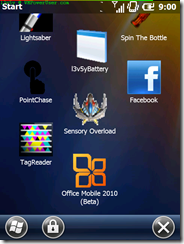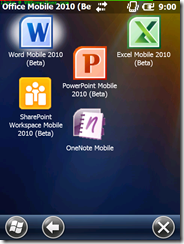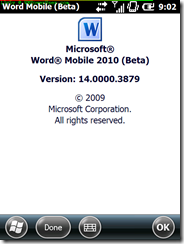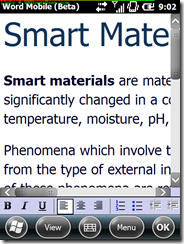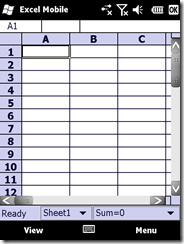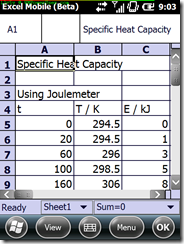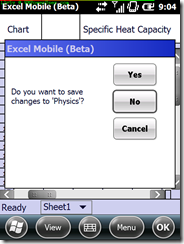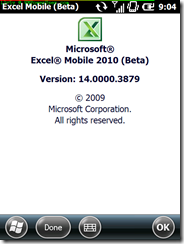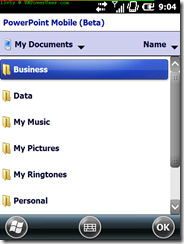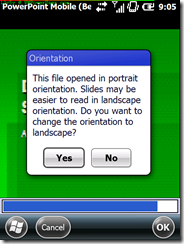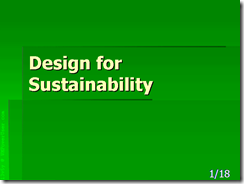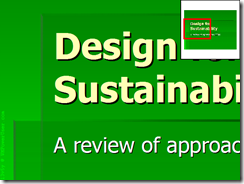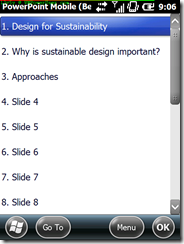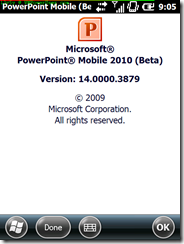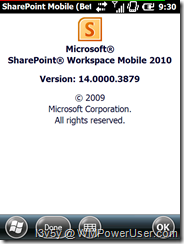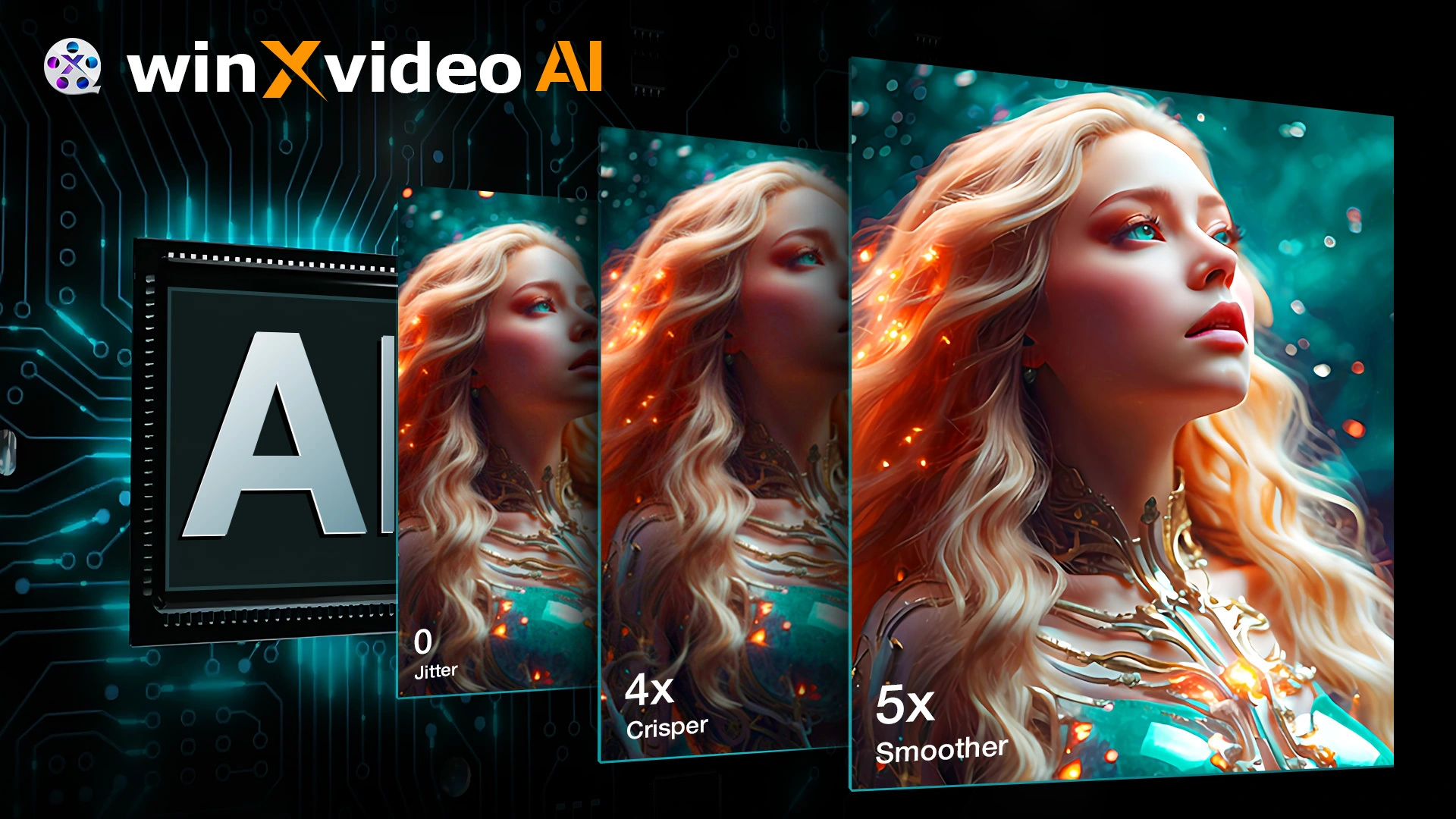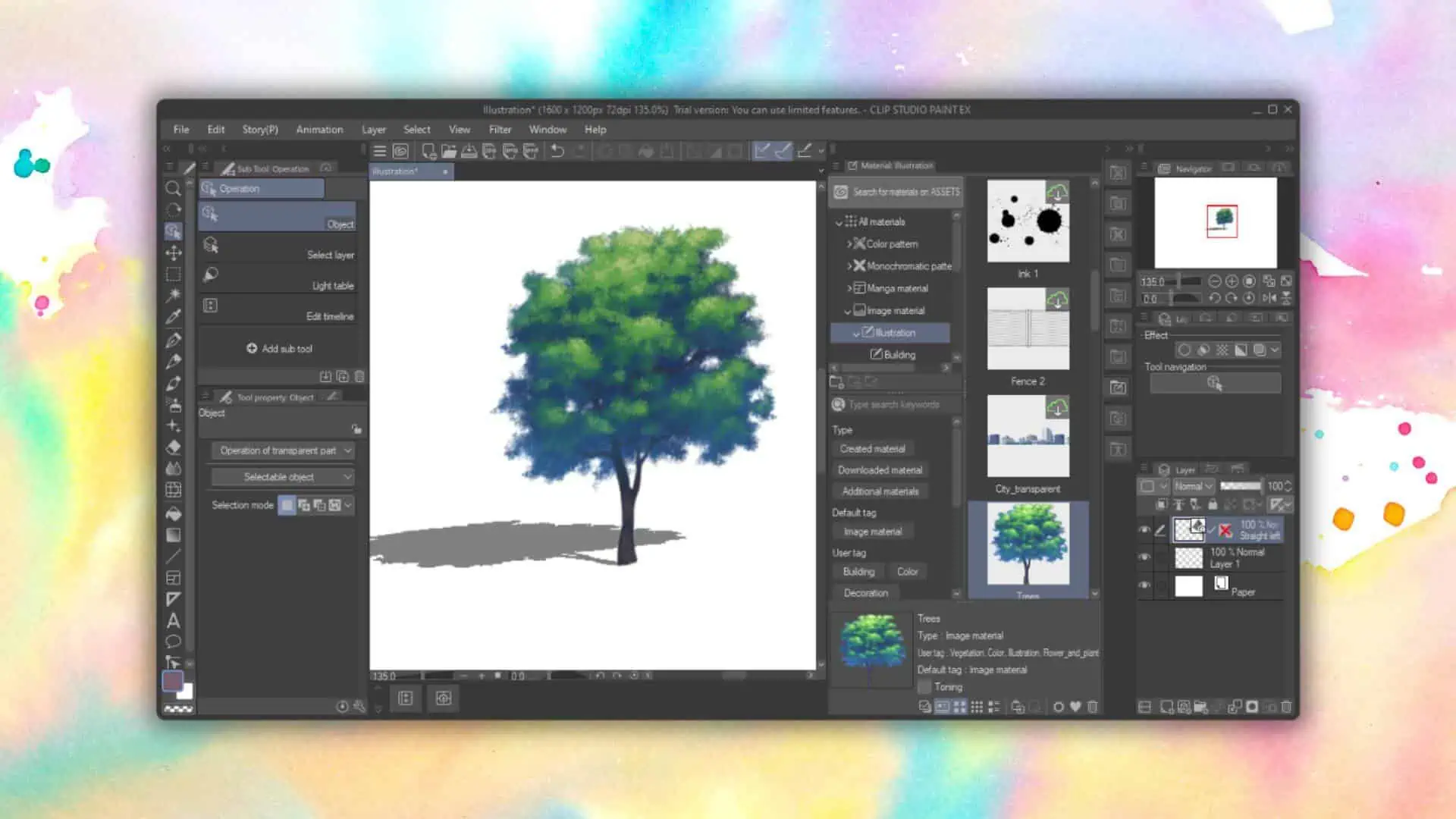Office 移動 2010 - 評論
3分鐘讀
發表於
Office Mobile 2010 最近在移動市場上作為測試版發布。 我用過一點,據我所知,它幾乎是一樣的。 有一些受歡迎的變化,但主要的新事物是 SharePoint。 不幸的是,我的學校作為 SharePoint 被鎖定,所以目前它對我沒有多大用處。
Word Mobile中
Word 可能是其中變化最少的,只有非常小的東西,比如手勢支持(存在輕彈滾動等)和稍微更好的字體渲染和不同的字體樣式。 上面的文件僅呈現為純文本,在 Office 2010 Mobile 下,“Smart Mate”標題(它使用標準的 Office 2007 桌面設置)的顏色沒有任何變化,我特意關閉了文本重排默認情況下設置為開啟。
Excel Mobile中
Excel 2010 和 2007 之間的主要區別在於屏幕頂部的放大區域,用於輸入單元格並編輯該單元格中的數據。 這當然是一個可喜的變化,但也算不上激進。
關閉時的警告對話框也已更新,這使其對手指更友好,儘管這很可能是操作系統版本 (23506) 而不是其他任何東西。
PowerPoint Mobile中
PowerPoint 可能是三者中變化最大的,具有更流暢的動畫、更快的加載時間以及對更改幻燈片的手勢支持。
當您加載 PowerPoint 時,您會看到一個完整的文件瀏覽器來查找您想要的演示文稿,而不是您使用 Word 和 Excel 獲得的粗糙且有限的打開文件對話。 如果您以縱向加載演示文稿,您還會被告知它會以橫向顯示更好,並且您會立即獲得橫向模式。 之後,它會簡單地顯示您選擇的演示文稿。
幻燈片加載完成後(看起來更快捷),您可以向左->向右滑動以推進幻燈片或動畫(或向右->向左返回)或點擊幻燈片以顯示菜單欄。 與我們過去的那些繁瑣的小箭頭相比,這是一個可喜的變化,而且更加直觀。
其中一個軟鍵是放大幻燈片的選項,它為您提供了一個類似於圖片和視頻的界面,您可以在屏幕上拖動一個框。
如果在屏幕上滑動不是你的菜,總有能力瀏覽列表中的幻燈片,我猜這是在 2007 年,雖然我幾乎沒用過……
PowerPoint 還支持“演示文稿點擊器”,我將進一步研究。
的SharePoint
SharePoint 是唯一真正“新”的東西,但由於我無法訪問我學校的 SharePoint 服務器,所以我無能為力,直到我糾纏 IT 部門。
最後
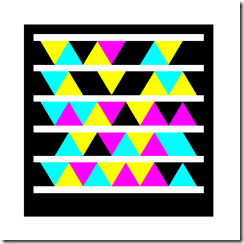
可從美國市場下載,或使用 微軟標籤 (gettag.mobi)。